Twitter.com päivitettiin juuri uudella käyttöliittymällä. Nyt edistyksellinen verkkosovellus, Twitterin verkkosivusto, muistuttaa enemmän mobiiliversioita. Mutta sinun ei tarvitse käyttää uutta - voit saada klassisen Twitter-verkkosivuston takaisin muutamalla napsautuksella.
Helppo tapa: Asenna selainlaajennus
Suosittelemme käyttämään GoodTwitter-laajennusta, joka on saatavana Google Chromelle tai Mozilla Firefoxille. Asenna laajennus, päivitä Twitter ja olet valmis.
Tämä laajennus on avoimen lähdekoodin, joten voit nähdämitä se tekee GitHubilla. Aina kun avaat Twitter.com-sivuston, se lähettää käyttäjän edustajan sanomalla, että käytät Internet Explorer 11: tä. Twitter lähettää vanhan, klassisen web-käyttöliittymän tämän vanhemman selaimen käyttäjille.

Ohita selaimen laajennus: Vaihda käyttäjän edustaja
Jos haluat mieluummin tehdä tämän ilman GoodTwitteriälaajennus, sinun tarvitsee vain vaihtaa selaimesi käyttäjän agentti Internet Explorer 11: ksi, kun se käyttää Twitter.com-sivustoa. Tähän on monia tapoja. Tärkeintä on, että et halua muuttaa selaimesi käyttäjän edustajaa koko ajan, tai et saa kaikenlaisia Internet Explorer 11: lle tarkoitettuja muinaisia verkkosivuja.
Esimerkiksi Firefoxissa voit tehdä tämän noin: config -asetuksella - selaimen laajennusta ei tarvita.
Kirjoita niin:määritä Firefoxin osoitepalkkiin ja paina Enter. Napsauta “Hyväksyn riskin” ohittaaksesi varoituksen. Niin kauan kuin olet varovainen muutoksesi suhteen: konfiguroi ja noudata täällä olevia ohjeita, saat hyvin.
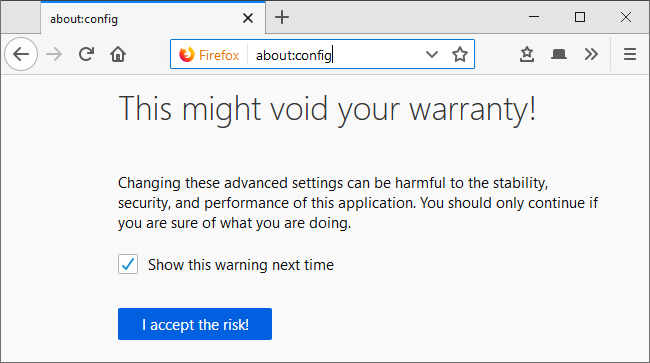
Napsauta hiiren kakkospainikkeella asetusluetteloa ja valitse Uusi> Merkkijono.

Nimeä se general.useragent.override.twitter.com . Anna sille arvo Mozilla/5.0 (Windows NT 6.3; Trident/7.0; rv:11.0) like Gecko . Napsauta “OK” ja olet valmis.
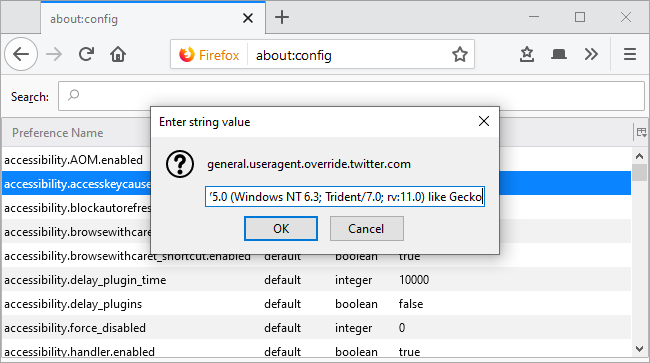
Sinun on kuitenkin tyhjennettävä Twitterin evästeetja kirjaudu sisään uudelleen, ennen kuin muutokset tulevat voimaan. Voit tehdä niin käymällä Twitter.com-sivustossa, napsauttamalla sivuston tietokuvaketta URL-osoitteen vasemmalla puolella ja napsauttamalla sitten ”Poista evästeet ja sivustotiedot”.









